Si con estas sugerencias no se soluciona el problema, póngase en contacto con el servicio de atención al cliente. Es posible que tenga que ajustar o sustituir una pieza de la impresora.
Pruebe una o varias de las acciones siguientes:
Mueva las guías de anchura y longitud de la bandeja hasta las posiciones correctas para el tamaño del papel cargado.
Asegúrese de que el valor de tamaño del papel coincide con el papel cargado en la bandeja.
Compruebe el valor Tamaño de papel en el menú Papel del panel de control de la impresora.
Antes de enviar el trabajo a imprimir, especifique el valor de tamaño correcto:
Para usuarios de Windows: especifique el tamaño en Propiedades de impresión.
Para usuarios de Macintosh: especifique el tamaño en el cuadro de diálogo Ajustar página.
Se aprecian líneas finas horizontales en fotografías o en páginas con alta densidad de color.Esto puede producirse cuando la impresora se encuentra en modo silencioso. Para solucionar este problema, defina el modo silencioso como desactivado (Imagen/Fotografía).
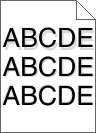
Realice al menos una de las siguientes acciones:
Asegúrese de que los valores de tipo de papel y peso del papel coincidan con el papel cargado en la bandeja o el alimentador:
En el menú Papel del panel de control de la impresora, compruebe los valores de tipo y peso del papel.
Antes de enviar el trabajo de impresión, especifique el valor del tipo de papel correcto:
Los usuarios de Windows deben especificar el tipo de papel en Propiedades de impresión.
Los usuarios de Macintosh deben especificar el tipo de papel en el cuadro de diálogo Imprimir.
Cuando aparezca , asegúrese de que el tóner se distribuya de manera uniforme entre los cuatro cartuchos de impresión o el color que presente las imágenes borrosas.
Extraiga el cartucho de impresión.
| Advertencia: Posibles daños: Tenga cuidado de no tocar el tambor fotoconductor. Si lo hace, puede afectar a la calidad de impresión de los futuros trabajos. |
Agite con fuerza el cartucho de un lado al otro y de atrás hacia adelante varias veces para redistribuir el tóner.
Vuelva a introducir el cartucho de impresión.
| Nota: Si no mejora la calidad de impresión, sustituya el cartucho de impresión del color que se imprime borroso. |
Si el problema continúa, puede que la impresora deba repararse. Para obtener más información, póngase en contacto con el servicio de atención al cliente.
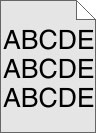
Seleccione un valor de intensidad del tóner más claro:
En el menú Calidad del panel de control de la impresora, cambie el valor.
Los usuarios de Windows deben cambiar el valor en Propiedades de impresión.
Los usuarios de Macintosh deben cambiar el valor en el cuadro de diálogo Imprimir.
Sustituya el cartucho de tóner.
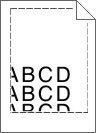
Éstas son las posibles soluciones. Pruebe una o varias de las acciones siguientes:
Mueva las guías de la bandeja a las posiciones adecuadas para el tamaño de papel cargado.
Asegúrese de que el valor de tamaño del papel coincide con el papel cargado en la bandeja.
Compruebe el valor Tamaño de papel en el menú Papel del panel de control de la impresora.
Antes de enviar el trabajo a imprimir, especifique el valor de tamaño correcto:
Para usuarios de Windows: especifique el tamaño en Propiedades de impresión.
Para usuarios de Macintosh: especifique el tamaño en el cuadro de diálogo Ajustar página.
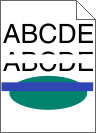 | 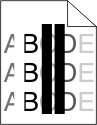 |
Pruebe con una o varias de las siguientes opciones:
Sustituya el cartucho de tóner defectuoso.
Sustituya la unidad del fotoconductor defectuosa.
Sustituya el módulo de transferencia defectuoso.
Abra la puerta frontal y, después, la cubierta interna.
Localice los cepillos del cabezal de impresión.
Tire del cepillo del cabezal de impresión con cuidado hasta que se detenga y, a continuación, deslícelo despacio hacia atrás hasta volver a colocarlo en su sitio.
Limpie las otras tres lentes del cabezal de impresión.
Realice al menos una de las siguientes acciones:
Asegúrese de que los valores de tipo de papel y peso del papel coincidan con el papel cargado en la bandeja o el alimentador:
En el menú Papel del panel de control de la impresora, compruebe el valor del tipo y el peso del papel.
Antes de enviar el trabajo de impresión, especifique el valor del tipo de papel correcto:
Los usuarios de Windows deben especificar el tipo de papel en Propiedades de impresión.
Los usuarios de Macintosh deben especificar el tipo de papel en el cuadro de diálogo Imprimir.
El papel está mojado debido al alto nivel de humedad. Guarde el papel en su embalaje original hasta que lo vaya a utilizar.
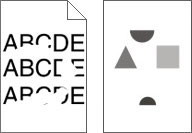
Realice al menos una de las siguientes acciones:
El papel puede estar mojado debido al alto nivel de humedad. Guarde el papel en su embalaje original hasta que lo vaya a utilizar.
Asegúrese de que los valores de tipo de papel y peso del papel coincidan con el papel cargado en la bandeja o el alimentador:
En el menú Papel del panel de control de la impresora, compruebe los valores Tipo de papel y Peso del papel.
Antes de enviar el trabajo de impresión, especifique el valor del tipo de papel correcto:
Los usuarios de Windows deben especificar el tipo de papel en Propiedades de impresión.
Los usuarios de Macintosh deben especificar el tipo de papel en el cuadro de diálogo Imprimir.
Sustituya el cartucho de tóner gastado o defectuoso.
Sustituya el módulo de transferencia defectuoso. Para obtener más información, consulte la hoja de instrucciones incluida con la pieza de repuesto.
Sustituya el fusor defectuoso. Para obtener más información, consulte la hoja de instrucciones incluida con la pieza de repuesto.
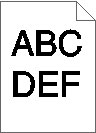
Pruebe con una o varias de las siguientes opciones:
Es posible que los valores Intensidad del tóner y Brillo sean demasiado oscuros, y el valor Contraste, demasiado alto.
Cambie estos valores en el menú Calidad del panel de control de la impresora.
Para usuarios de Windows: modifique estos valores en Propiedades de impresión.
Para usuarios de Macintosh:
Seleccione Archivo > Imprimir.
En el menú “Orientación de la imagen”, seleccione Características de la impresora.
Seleccione un valor inferior para los valores Intensidad, Brillo y Contraste del tóner.
El papel puede estar mojado debido al alto nivel de humedad. Guarde el papel en su embalaje original hasta que lo vaya a utilizar.
Asegúrese de que el valor de Tipo de papel coincida con el papel cargado en la bandeja o el alimentador:
En el menú Papel del panel de control de la impresora, compruebe el valor Tipo de papel.
Los usuarios de Windows deben comprobar este valor en Propiedades de impresión.
Los usuarios de Macintosh deben comprobar este valor en el cuadro de diálogo Imprimir.
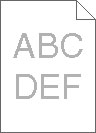
Pruebe con una o varias de las siguientes opciones:
Es posible que los valores Intensidad del tóner y Brillo sean demasiado claros, y el valor Contraste, demasiado bajo.
Cambie estos valores en el menú Calidad del panel de control de la impresora.
Los usuarios de Windows deben modificar estos valores en Propiedades de impresión.
Para usuarios de Macintosh:
Seleccione Archivo > Imprimir.
En el menú desplegable Orientación de la imagen, elija Características de la impresora.
Seleccione un valor superior para los valores Intensidad del tóner, Brillo y Contraste.
El papel puede estar mojado debido al alto nivel de humedad. Guarde el papel en su embalaje original hasta que lo vaya a utilizar.
Asegúrese de que el valor Tipo de papel coincida con el papel cargado en la bandeja o el alimentador:
En el menú Papel del panel de control de la impresora, compruebe el valor Tipo de papel.
Los usuarios de Windows deben comprobar este valor en Propiedades de impresión.
Los usuarios de Macintosh deben comprobar este valor en el cuadro de diálogo Imprimir.
Realice al menos una de las siguientes acciones:
Extraiga el cartucho y asegúrese de que se ha retirado el material de embalaje correctamente. Vuelva a instalar el cartucho.
Cuando aparezca , asegúrese de que el tóner se distribuya de manera uniforme por los cuatro cartuchos.
Retire el cartucho.
| Advertencia: Posibles daños: Tenga cuidado de no tocar el tambor fotoconductor. Si lo hace, puede afectar a la calidad de impresión de los futuros trabajos. |
Agite con fuerza el cartucho de un lado al otro y de atrás adelante varias veces para redistribuir el tóner.
Vuelva a introducir el cartucho.
| Nota: Si no mejora la calidad de impresión, sustituya el cartucho de impresión del color que no imprima. |
Si el problema continúa, puede que la impresora deba repararse. Para obtener más información, póngase en contacto con el servicio de atención al cliente.
Pruebe con una o varias de las siguientes opciones:
Si aparecen repetidamente marcas de un solo color y varias veces en una página, puede que la unidad del fotoconductor esté defectuosa.
Sustituya la unidad del fotoconductor si los defectos se producen cada 94,2 mm (3,71 pulg.) o 37,68 mm (1,48 pulg.).
Si aparecen repetidamente marcas hacia abajo en todos los colores, puede que el fusor esté defectuoso.
Sustituya el fusor si los defectos se producen cada 141 mm (5,55 pulg.).
Pruebe con una o varias de las siguientes opciones:
Ajuste las guías de longitud y anchura de la bandeja hasta las posiciones correctas para el tamaño del papel cargado.
Asegúrese de que no están demasiado alejadas de la pila del papel.
Asegúrese de que no están demasiado ajustadas a la pila de papel.
Asegúrese de que está utilizando un papel que cumple las especificaciones de la impresora.
Asegúrese de que la impresora esté apagada y desconectada de la toma mural.
| Advertencia: Posibles daños: Para evitar el riesgo de descarga eléctrica al limpiar el exterior de la impresora, desconecte el cable de alimentación de la toma mural y desconecte todos los cables de la impresora antes de realizar la operación. |
Extraiga el papel de la bandeja de salida estándar.
Humedezca con agua un paño limpio y que no suelte pelusa.
| Advertencia: Posibles daños: No utilice productos de limpieza para el hogar ni detergentes, ya que podrían dañar el acabado de la impresora. |
Pase el paño sólo por el exterior de la impresora; asegúrese de pasarlo también por la bandeja de salida estándar.
| Advertencia: Posibles daños: La utilización de un paño húmedo para la limpieza de la parte interior podría originar daños en la impresora. |
Asegúrese de que la bandeja de salida estándar y la bandeja del papel están secas antes de iniciar un nuevo trabajo de impresión.
Pulse el interruptor para apagar la impresora y desenchufe el cable de alimentación de la toma de la pared antes de continuar.
Retire los rodillos de alimentación de papel.
| Nota: Para obtener instrucciones sobre la retirada y la colocación de los rodillos de alimentación de papel, consulte la hoja de configuración suministrada con los rodillos dentro del compartimento de la bandeja 1. |
Humedezca con agua un paño limpio y que no suelte pelusa.
Limpie los rodillos de alimentación de papel.
| Advertencia: Posibles daños: No toque la goma. Si lo hace, dañará los rodillos. |
Vuelva a instalar los rodillos de alimentación de papel.
| Nota: Asegúrese de cambiar los rodillos de alimentación de papel gastados o defectuosos. |
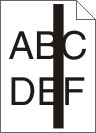 | 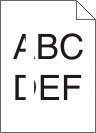 |
Realice al menos una de las siguientes acciones:
Si el modelo de relleno no es correcto, elija un modelo diferente en el programa de software.
Utilice sólo las transparencias recomendadas.
Compruebe que el valor Tipo de papel coincide con el material cargado en la bandeja o el alimentador.
Compruebe que el valor Textura del papel es correcto para el tipo de papel o material de impresión especial cargado en la bandeja o el alimentador.
Cuando aparezca , asegúrese de que el tóner se distribuya de manera uniforme por el cartucho de impresión:
Extraiga el cartucho de impresión.
| Advertencia: Posibles daños: Tenga cuidado de no tocar el tambor fotoconductor. Si lo hace, puede afectar a la calidad de impresión de los futuros trabajos. |
Agite con fuerza el cartucho de un lado al otro y de atrás adelante varias veces para redistribuir el tóner.
Vuelva a introducir el cartucho de impresión.
Si el problema continúa, puede que la impresora deba repararse. Para obtener más información, póngase en contacto con el servicio de atención al cliente.
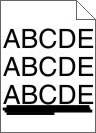
Realice al menos una de las siguientes acciones:
En el menú Papel del panel de control de la impresora, seleccione Origen predeterminado.
Los usuarios de Windows deben seleccionar el origen del papel en Propiedades de impresión.
Los usuarios de Macintosh deben seleccionar el origen del papel en el cuadro de diálogo Imprimir y en los menús emergentes.
Sustituya el cartucho de tóner gastado, defectuoso o vacío.
 | PRECAUCIÓN: SUPERFICIE CALIENTE: El interior de la impresora podría estar caliente. Para reducir el riesgo de sufrir lesiones producidas por un componente caliente, deje que se enfríe la superficie antes de tocarla. |
Extraiga el papel que vea o limpie el tóner que haya en la trayectoria del papel. Si el problema continúa, póngase en contacto con el servicio de atención al cliente.
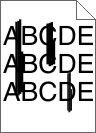
Realice al menos una de las siguientes acciones:
En el menú Papel del panel de control de la impresora, seleccione Origen predeterminado.
Los usuarios de Windows deben seleccionar el origen del papel en Propiedades de impresión.
Los usuarios de Macintosh deben seleccionar el origen del papel en el cuadro de diálogo Imprimir y en los menús emergentes.
Sustituya el cartucho de tóner gastado, defectuoso o vacío.
Compruebe la trayectoria del papel alrededor del cartucho de tóner.
 | PRECAUCIÓN: SUPERFICIE CALIENTE: El interior de la impresora podría estar caliente. Para reducir el riesgo de sufrir lesiones producidas por un componente caliente, deje que se enfríe la superficie antes de tocarla. |
Extraiga todo el papel que vea.
Pruebe con una o varias de las siguientes opciones:
Vuelva a instalar o sustituya el cartucho de tóner defectuoso.
Sustituya el módulo de transferencia gastado o defectuoso.
Sustituya la unidad del fotoconductor gastada o defectuosa.
Sustituya el fusor gastado o defectuoso.
Realice un ajuste de color en el menú Calidad.
Compruebe los valores de la aplicación.
Ponerse en contacto con el servicio de atención al cliente.
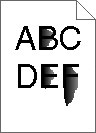
Realice al menos una de las siguientes acciones:
Asegúrese de que los valores de tipo de papel y peso del papel coincidan con el papel cargado en la bandeja o el alimentador:
En el menú Papel del panel de control de la impresora, compruebe los valores de tipo y peso del papel. Cambie el valor de Peso del papel de Normal a Pesado.
Antes de enviar el trabajo de impresión, especifique el valor del tipo de papel correcto:
Los usuarios de Windows deben especificar el tipo de papel en Propiedades de impresión.
Los usuarios de Macintosh deben especificar el tipo de papel en el cuadro de diálogo Imprimir.
En el menú Papel del panel de control de la impresora, asegúrese de que el valor Textura del papel coincide con el papel cargado en la bandeja o el alimentador. Si es necesario, cambie la opción Textura del papel de Normal a Rugoso.
Sustituya el fusor gastado o defectuoso. Para más información, consulte la hoja de instrucciones incluida con la pieza de repuesto.
Pruebe con una o varias de las siguientes opciones:
Sustituya los cartuchos defectuosos o gastados.
Sustituya la unidad del fotoconductor defectuosa.
Pruebe con una o varias de las siguientes opciones:
Utilice sólo las transparencias que cumplen las especificaciones de la impresora.
Asegúrese de que el valor Tipo de papel está configurado en Transparencia:
En el menú Papel del panel de control de la impresora, compruebe el valor Tipo de papel.
Antes de enviar el trabajo a imprimir, especifique el valor de tipo correcto:
Los usuarios de Windows deben especificar el tipo en Propiedades de impresión.
Los usuarios de Macintosh deben especificar el tipo en el cuadro de diálogo Imprimir.